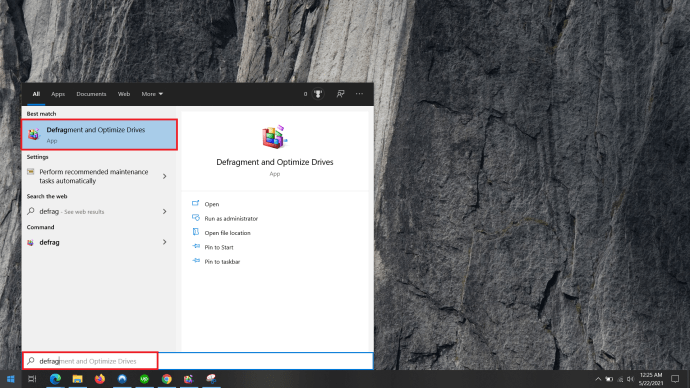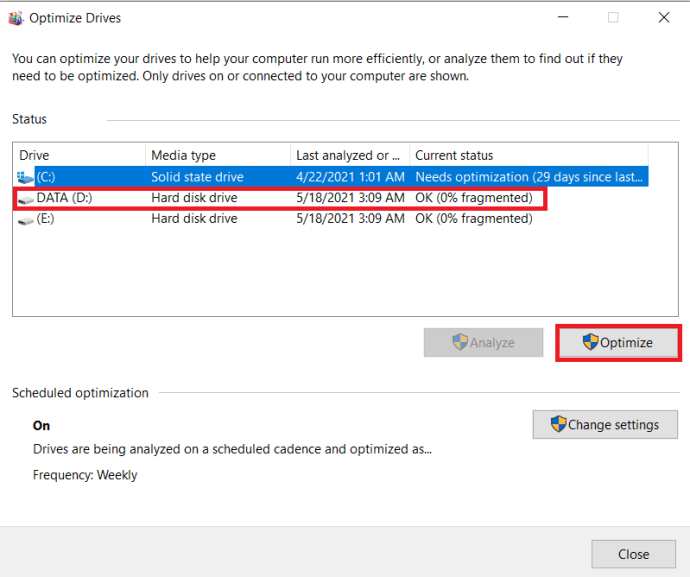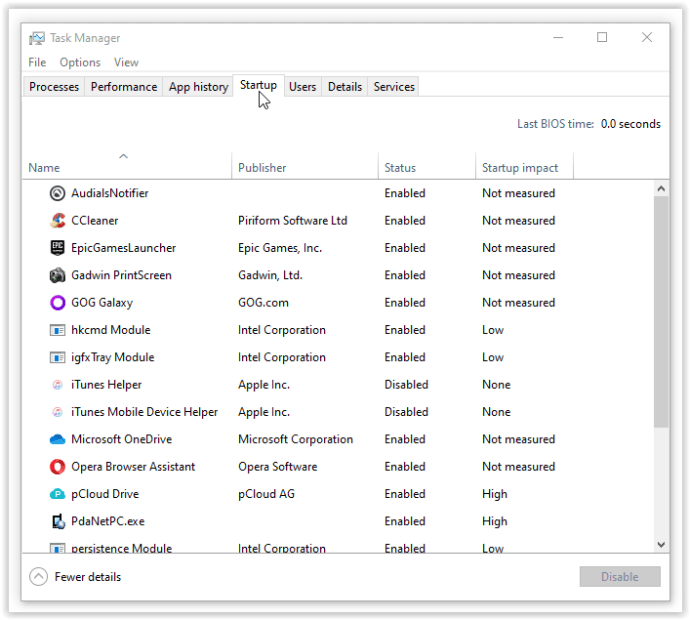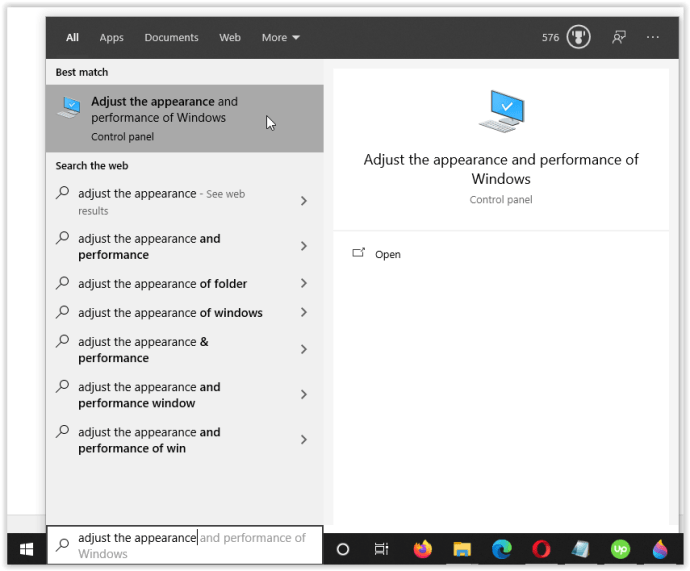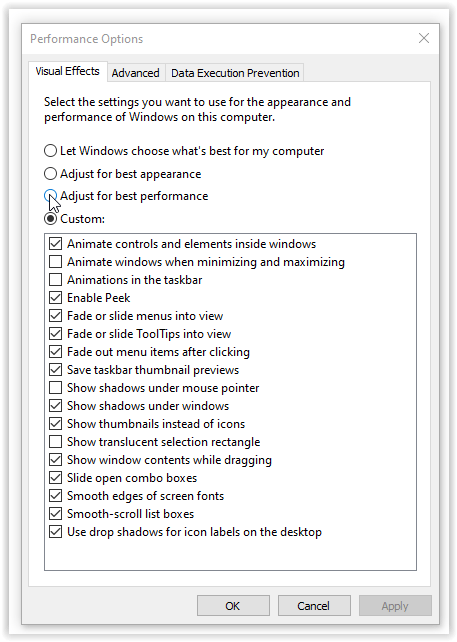هل تعاني من جهاز كمبيوتر محمول بطيء؟ قبل الخروج والحصول على واحدة جديدة لامعة ، هناك العديد من الأشياء التي يمكنك القيام بها لزيادة سرعة طرازك الحالي. تعد العبث ببرامج بدء التشغيل ، وإلغاء تجزئة محرك الأقراص الثابتة (HDD) ، واستخدام منظف تابع لجهة خارجية ، مجرد طرق قليلة لزيادة سرعة الكمبيوتر وإعطاء أجهزة الكمبيوتر المحمولة القديمة حياة جديدة أو طرازات أحدث سرعات أعلى. بغض النظر ، هناك المزيد من المكاسب التي يمكن تحقيقها إذا كنت على استعداد لتسخير يديك.

فيما يلي تسع طرق ميسورة التكلفة وسهلة نسبيًا لاستخراج كل أوقية من الأداء من جهاز الكمبيوتر المحمول القديم.
PC Booster # 1: قم بترقية ذاكرة الوصول العشوائي الخاصة بك

إذا كنت تريد قدرًا أكبر من أداء المهام المتعددة ولكنك لا ترغب في صرف الأموال مقابل محرك أقراص ذي حالة صلبة ، فإن الخيار الأرخص هو البدء في البحث عن ترقيات ذاكرة الوصول العشوائي.
إذا كنت تعمل على نظام به ذاكرة وصول عشوائي أقل من 2 غيغابايت ، فلن يكلفك الاحتفاظ ببضعة غيغابايت إضافية في الكمبيوتر المحمول الكثير ويمكن أن يحدث فرقًا كبيرًا. صرحت Microsoft في الأصل أن 2 غيغابايت ستعمل مع نظام التشغيل Windows 10 ، ولكن تغيرت الأوقات ، وكذلك عدد العمليات التي تعمل على أي جهاز كمبيوتر. اجمع بين ترقية ذاكرة الوصول العشوائي (RAM) مع محرك أقراص الحالة الصلبة (SSD) ، ومن الآمن أن نقول إن جهاز الكمبيوتر الشخصي أو الكمبيوتر المحمول القديم لن يبدو قديمًا بعد الآن.
PC Booster # 2: قم بالتبديل إلى محرك أقراص الحالة الصلبة (SSD)
من أفضل الطرق لتجديد نشاط أي كمبيوتر محمول أو كمبيوتر شخصي تثبيت محرك أقراص صلب الحالة. تعمل محركات الأقراص الثابتة SSD على كل شيء بدءًا من أجهزة الكمبيوتر المحمولة القديمة من Lenovo ThinkPad وحتى أجهزة كمبيوتر Dell القديمة المليئة بالغبار ، والنتائج تستحق العناء دائمًا. تكون أوقات التمهيد أسرع ، وتتسارع إجراءات القراءة / الكتابة بشكل كبير ، وحتى المعالجات الأكثر اقتصادا تشعر بالحيوية مع عمل SSD جنبًا إلى جنب معها.

نظرًا لعدم وجود أجزاء متحركة في محركات أقراص الحالة الثابتة ، فإن سرعات القراءة / الكتابة أعلى بكثير من محركات الأقراص الثابتة القديمة (الأقراص الثابتة) الضوئية (محركات الأقراص الثابتة). مساحة التخزين ، حيث لا تزال محركات أقراص الحالة الصلبة تكلف كل جيجابايت أكثر من الأقراص الصلبة الميكانيكية.
قبل أن تقلق بشأن العثور على أقراص Windows القديمة لمحرك الأقراص الجديد ، من السهل استنساخ محرك الأقراص الثابتة الحالي على محرك أقراص SSD جديد. قم بتنزيل أداة استنساخ أنظمة تشغيل تابعة لجهة خارجية وانسخ محرك الأقراص الأقدم ، كل قطاع على حدة. فقط تأكد من أن تطبيق الاستنساخ يحول قطاع التمهيد إلى SSD ، وإلا فلن يتم تشغيل نظام التشغيل. برامج مثل "EaseUS Todo Backup" قم بإنشاء قطاع إقلاع SSD مناسب ، حتى لا تضطر إلى التعامل مع إصلاحات التمهيد لاحقًا.
PC Booster # 3: قم بتثبيت منظف للكمبيوتر الشخصي تابع لجهة خارجية
في بعض الأحيان ، تتعثر حتى أسرع الأجهزة. لا فائدة من إنفاق أموال طائلة مقابل تكلفة SSD باهظة الثمن أو حتى ترقيات ذاكرة الوصول العشوائي إذا كان تثبيت Windows يحتوي على عشرات أو مئات البرامج والتطبيقات التي لا تستخدمها أبدًا.
قبل الوصول إلى بطاقة الائتمان ، فإن أول شيء يجب على أي شخص لديه جهاز كمبيوتر مريض فعله هو التأكد من عدم انسداد الكمبيوتر المحمول بالبيانات غير الضرورية. بمرور الوقت ، تتراكم "قصاصات" متنوعة من التعليمات البرمجية مثل "خيوط العنكبوت الرقمية" ، مما يؤدي إلى إبطاء جهازك وجعله يعمل بجدية أكبر. جهاز الكمبيوتر الخاص بك مليء أيضًا بالبيانات الشخصية المستخدمة للتتبع والتسويق ، ناهيك عن الأغراض الملتوية مثل سرقة الهوية.
التوصية رقم 1: أداة Wise Care 365 PC Cleaning and Speed-Up Tool
لحسن الحظ ، تتوفر العديد من الأدوات لتعقب وإزالة المعلومات الشخصية والملفات والإضافات غير المرغوب فيها / غير الضرورية. أحد البرامج الشهيرة هو Wise Care 365.

البرنامج مجاني ، ولكن هناك إصدار Pro مدفوع يفتح لك ميزات إضافية.

هذا البرنامج سريع وموثوق. يتضمن التطبيق العديد من عمليات التحسين ، مثل Registry Cleaner و Common Cleaner و Advanced Cleaner و System Tuneup و Privacy Protector (الأنظف) والمزيد.

Wise Care 365 هي الأسرع التي رأيناها والتي تؤدي إلى نتائج فعالة وآمنة للغاية. إذا انتقلت إلى ملف من نحن> الجوائز صفحة الويب ، سترى صفًا تلو الآخر من الجوائز من مصادر مثل Softpedia و PC World و PC Magazine و ZDNet والمزيد. لا ، هذا ليس إعلانًا ترويجيًا للمبيعات ، على الرغم من أنني استخدمت البرنامج لأكثر من خمس سنوات حتى الآن دون أي مشاكل. بغض النظر ، قم بعمل نسخة احتياطية من نظامك والملفات المهمة قبل إجراء أي تغييرات "متقدمة" ، مثل خدمات خيارات التحسين الموجودة تحت ضبط النظام> مدير بدء التشغيل.
أداة CCleaner لتسريع الكمبيوتر والمحسن
يعد CCleaner محسنًا رائعًا آخر للكمبيوتر الشخصي من جهة خارجية ، والذي يوفر العديد من ميزات التحسين المفيدة وأدوات الخصوصية. ومع ذلك ، يمكن أن يكون هذا الأمر محفوفًا بالمخاطر في استخدامه لأنه يمكن أن يكسر نظام التشغيل الخاص بك إذا قمت بخطوة خاطئة.

البرنامج مجاني ، مع احتساب جميع الميزات تقريبًا. يمكنك أيضًا اختيار إصدار Professional مدفوع يقدم عمليات التنظيف المجدولة وتحديثات البرامج والمزيد.

يقوم CCleaner بمسح محرك الأقراص الثابتة لديك بحثًا عن جميع الملفات المزعجة التي تستهلك مساحة القرص لديك ، بما في ذلك الملفات المؤقتة وملفات تعريف الارتباط على الإنترنت وملفات التسجيل غير المستخدمة أو الخاطئة. تتضمن الميزات منظف الملفات ومنظف السجل وأداة إلغاء التثبيت ومحلل القرص وممسحة محرك الأقراص والمزيد. 
كن حذرًا مع أي تغييرات تجريها على نظامك. قم بعمل نسخة احتياطية من جهاز الكمبيوتر الخاص بك قبل إجراء مهام التنظيف / التحسين المتقدمة لأن بعض التغييرات قد تتسبب في حدوث مشكلات في Windows.
فائدة إضافية هي التسجيل علامة التبويب ، مما يسمح لك بمسح وإصلاح التكرار أو مشاكل أخرى في أرشيف سجل جهاز الكمبيوتر الخاص بك. في ال أدوات علامة التبويب ، يمكنك إلغاء تثبيت البرامج وتعطيل برامج بدء التشغيل والعثور على الملفات كبيرة الحجم وحتى تحديد موقع التكرارات.
PC Booster # 4: قم بتشغيل Windows ReadyBoost
إذا كنت تستخدم نظام التشغيل Windows Vista أو إصدارًا أحدث ، فيمكنك تسريع الكمبيوتر المحمول باستخدام وظيفة مضمنة تسمى دفعة جاهزة، الذي يستخدم محرك أقراص فلاش خارجيًا لمنح جهاز الكمبيوتر الخاص بك القليل من الذاكرة الإضافية. عادة ما تكون هذه الخدمة غير قابلة للتشغيل لأن معظم أجهزة الكمبيوتر الجديدة بها مزايا للأجهزة والأداء تتجاوز فائدة البرنامج.

ومع ذلك ، فإن ReadyBoost هو شيء من الملاذ الأخير. ستؤدي ترقية ذاكرة الوصول العشوائي الخاصة بك أو استخدام SSD إلى إحداث فرق أكبر.
بشكل أساسي، دفعة جاهزة يحاول أن يكون بمثابة شاحن توربيني لذاكرة الوصول العشوائي لنظامك. ستستخدم الميزة قسمًا من ذاكرة محرك أقراص فلاش USB للتخزين المؤقت ، وزيادة سرعة الوصول العشوائي للقراءة لمحرك الأقراص الثابتة ، ومساعدة التطبيقات المستخدمة بانتظام في الفتح بسرعة أكبر. توصي Microsoft باستخدام مساحة USB مساوية لذاكرة الوصول العشوائي.

بغض النظر ، لا يزال هناك نقاش حول فعالية هذه الطريقة. ضع في اعتبارك أنه لا يعتبر مفيدًا بشكل عام إلا إذا كان لديك أقل من 2 غيغابايت من ذاكرة الوصول العشوائي وإذا كان محرك نظامك الرئيسي عبارة عن محرك أقراص ثابتة ميكانيكي بدلاً من محرك أقراص ذي حالة صلبة. تعد محركات الأقراص ذات الحالة الصلبة أسرع بكثير حتى من أسرع محركات أقراص USB 3.0 المحمولة.
PC Booster # 5: قم بإلغاء تجزئة القرص الصلب الخاص بك
هل حصلت على محرك أقراص صلبة ميكانيكي قديم؟ ثم هذه النصيحة لك. لا تعاني أقراص SSD من إلغاء التجزئة ، لذلك لا داعي للقلق بهذه الخطوة إذا كان لديك واحدة من هذه ، على الرغم من أن Windows 10 ينفذ بعض عناصر تحسين محرك الأقراص على محركات أقراص الحالة الثابتة.
تعد البيانات المجزأة واحدة من أكثر المشاكل شيوعًا مع محركات الأقراص الثابتة التي طالت معاناتها. يمكن أن تتناثر المعلومات الموجودة على محرك الأقراص الثابتة عند الاستخدام المتكرر ، مما يعني أن الكمبيوتر المحمول يجب أن يعمل بجدية أكبر للعثور على البيانات الصحيحة وقراءتها وحتى تسجيلها.
من خلال إجراء إلغاء تجزئة للقرص ، يمكنك إعادة تنظيم / ضغط جميع معلوماتك بدقة ، مما يؤدي إلى تحسين السرعة الإجمالية للكمبيوتر المحمول بشكل ملحوظ. مجرد التفكير في الأمر على أنه خزانة ملفات بها مستندات في كل مكان ولكن يتم الآن تصنيفها وتقسيمها وتنظيمها لاسترجاعها بسرعة.
إذا كان لديك Wise Care 365 أو حصلت عليه ، فهو يشتمل على أداة إلغاء التجزئة مع خيارات لتحليل محركات الأقراص الثابتة (يحفظ التآكل عند عدم الحاجة إلى إلغاء التجزئة) ، بالإضافة إلى أنه يتضمن خيارات إلغاء التجزئة السريع والتحسين الكامل. يمكنك أيضًا اختيار إيقاف تشغيل جهاز الكمبيوتر عند اكتمال عمليات إلغاء التجزئة.

إذا كنت تستخدم CCleaner من Piriform Ltd. أو حصلت عليها ، فإنها لا تتضمن أداة إلغاء التجزئة ، لكن الشركة تقدم Defraggler. يتضمن برنامج إلغاء التجزئة هذا أيضًا خيارًا مجانيًا واحترافيًا. النسخة المجانية هي كل ما تحتاجه حقًا.

إذا كنت تفضل الخيارات المضمنة ، فإن Windows يتضمن أداة Defragment and Optimize Drives الخاصة بهم.
- افتح ال قائمة البدأ وابدأ في كتابة "إلغاء التجزئة وتحسين محركات الأقراص'، بدون علامات الاقتباس ، انقر فوق البرنامج لفتحه.
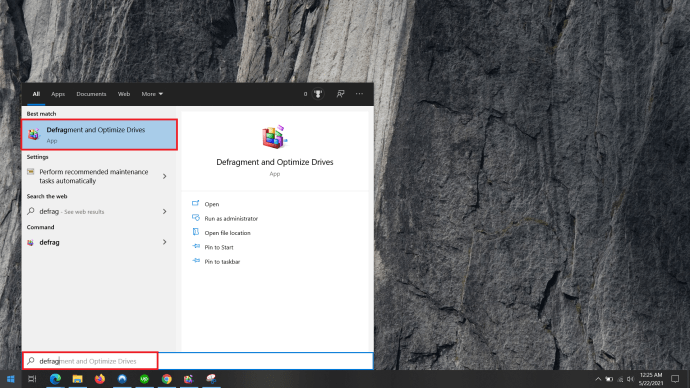
- الآن ، انقر فوق محرك الأقراص الذي تريد إلغاء تجزئته وحدده تحسين.
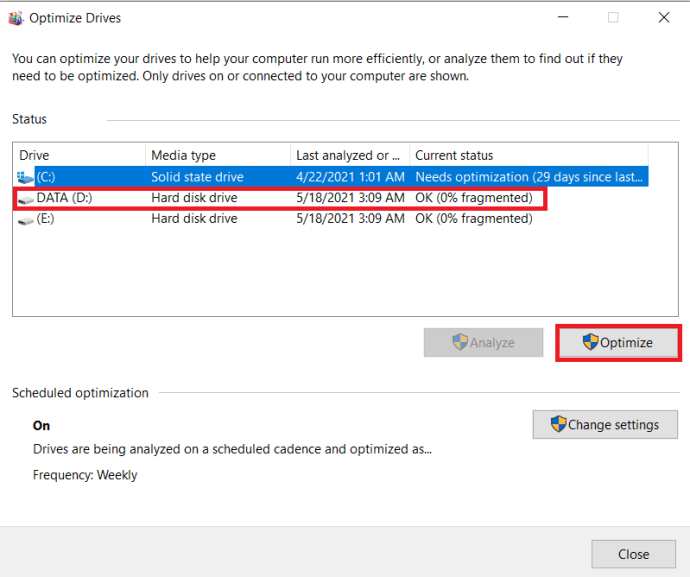
PC Booster # 6: تعطيل برامج بدء التشغيل
نصيحة جيدة أخرى هي تعطيل برامج بدء التشغيل ، وهي تطبيقات وخدمات يتم تشغيلها في كل مرة تقوم فيها بتشغيل الكمبيوتر المحمول. تعمل بعض البرامج في الخلفية حتى تحتاج إليها. في كثير من الأحيان ، يمكن تعطيلها وتشغيلها ببساطة عندما تريد. تعمل تقنية التحسين الخاصة هذه على تسريع أداء الكمبيوتر عن طريق تقليل استخدام ذاكرة الوصول العشوائي وعدد الإجراءات المتزامنة قيد التشغيل.

يتضمن Windows 10 طريقة أصلية لتمكين / تعطيل خيارات بدء التشغيل عبر مدير المهام، هنا عرض توضيحي سريع.
- في تركيبة ، اكتب Ctrl + Alt + Esc لفتح مدير المهام، يمكنك أيضًا الكتابة Ctrl + Alt + Del وانقر فوق مدير المهام من قائمة الخيارات المقدمة.
- الآن ، انقر فوق بدء لعرض قائمة البرامج التي قد يتم تشغيلها عند بدء تشغيل الكمبيوتر في البداية. ما عليك سوى النقر فوق أحد البرامج ثم النقر فوق يمكن أو إبطال الزر الموجود في الركن الأيمن السفلي من النافذة ، سيتغير اسم الزر بناءً على حالة البرنامج.
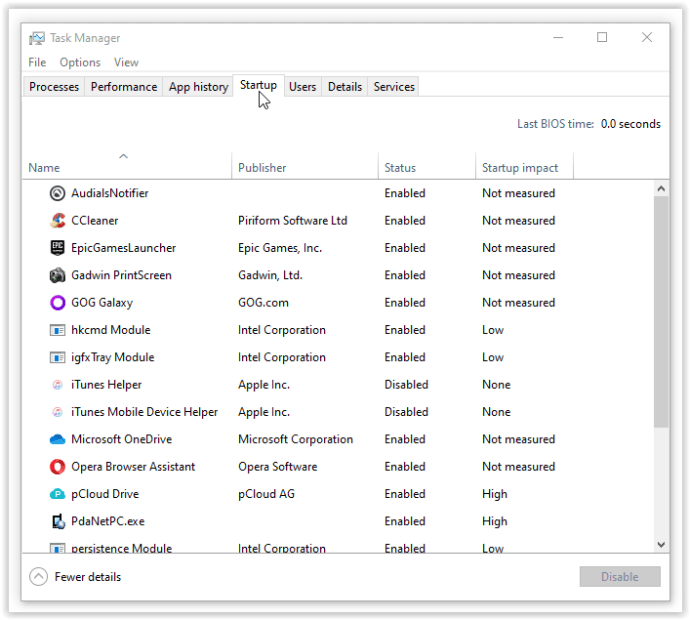
PC Booster # 7: استخدم البرامج البديلة
غالبًا ما تواجه أجهزة الكمبيوتر القديمة مشكلة في الموارد الحديثة والبرامج كثيفة الرسومات.
يمكن لبرنامج Photoshop ، على سبيل المثال ، إبطاء أجهزة الكمبيوتر المحمولة القديمة إلى حد الزحف. بالنسبة لهذا المثال المحدد ، يتطلب برنامج أقل كثافة مثل GIMP - وهو بديل مفتوح المصدر لبرنامج Photoshop - جزءًا صغيرًا من مساحة القرص والطاقة مع الحفاظ على مستوى تعقيد مناسب.
وبالمثل ، إذا كان لديك جهاز منخفض الطاقة ، فقد ترغب في تجربة استخدام متصفح ويب خفيف الوزن ، مثل Opera Lite و Firefox Lite.

قم بعمل قائمة بالبرامج التي تستخدمها أكثر من غيرها ، ثم قم ببعض البحث. قد تجد أن هناك بديلًا أسرع بكثير.
PC Booster # 8: قم بإيقاف تشغيل الرسوم المتحركة
في حين أن جميع الرسوم المتحركة والتأثيرات الفاخرة تجعل Windows يبدو أكثر جاذبية ، فإنها تستهلك أيضًا قوة المعالجة ، خاصة مع الأجهزة القديمة المتعطشة للطاقة. التأثيرات المرئية مثل سباقات الدراج ؛ قم بتجريد كل شيء باستثناء الأساسيات ، وسيؤدي ذلك بشكل أسرع إلى حد كبير.

كيفية إيقاف تشغيل الرسوم المتحركة في نظام التشغيل Windows 10
في نظام التشغيل Windows 10 ، تتمثل أسرع طريقة لإيقاف تشغيل الرسوم المتحركة في العثور على الإعداد من خلال البحث.
- نوع “ضبط المظهر“ في مربع بحث Cortana ، ثم انقر فوقاضبط مظهر وأداء Windows.
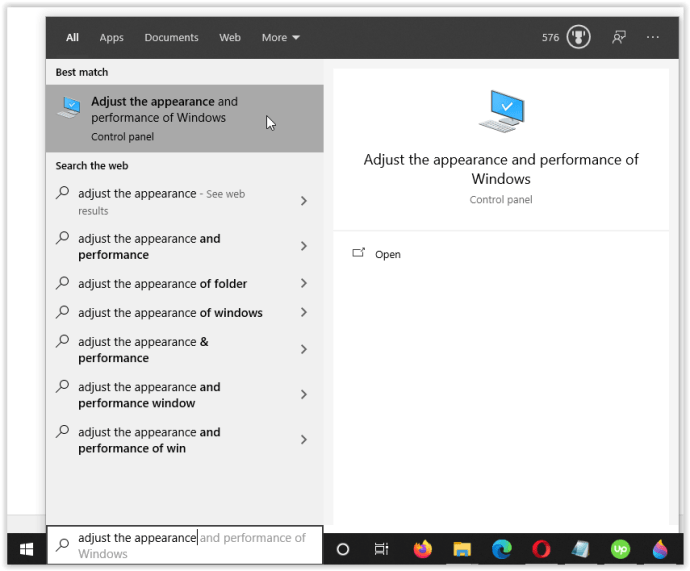
- في ال خيارات الأداء النافذة التي تفتح ، اختر تعطيل تأثيرات مرئية معينة من القائمة ، أو يمكنك ببساطة تحديد ضبط للحصول على أفضل أداء لإيقافهم جميعًا.
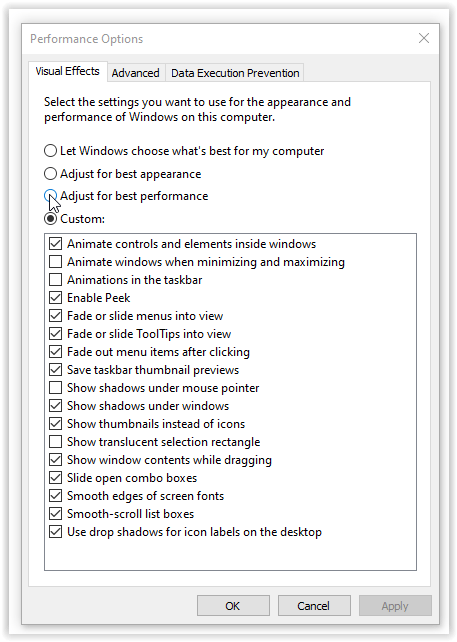
PC Booster # 9: قم بالتبديل إلى Linux

خيار أكثر جذرية لتسريع الكمبيوتر المحمول هو تثبيت توزيع Linux بدلاً من ذلك ، مثل Ubuntu و Kubuntu و Mint و Dolphin وما إلى ذلك.
على الرغم من أنه ليس مرنًا مع الألعاب مثل Windows 10 ، إلا أنه يقترب تدريجيًا من هذه العلامة ، ولكنه مرن للغاية مع العديد من الأدوات المساعدة والتطبيقات. Linux متعدد الاستخدامات وقابل للتخصيص وسريع. استخدمه للموسيقى ومعالجة الكلمات وتصفح الويب وتصميم التطبيقات وإنشاء مواقع الويب وتنزيل مقاطع الفيديو وغير ذلك الكثير. إنه مجاني وسهل التثبيت ، وهناك إصدارات كافية تناسب الجميع ، بما في ذلك خيارات الموارد المنخفضة التي ستجعل الكمبيوتر المحمول "يطير" - بتكلفة الميزات والجاذبية المرئية.